
Microsoft Office -tiedostot ovat edelleen hyvin yleisiä, mutta jos olet enemmän Google Docs-, Sheets- ja Slides-käyttäjä, voit silti muokata Word-, Excel- ja PowerPoint-tiedostoja Google Drivessa - jos osaat.
Työpöydällä sinun on käytettävä Google Chrome -selainta ja virallista Chrome-laajennusta Microsoft Office -dokumenttien muokkaamiseen Google Driven Office-yhteensopivuustilassa (OCM). Voit muokata niitä tuolla tavalla tai muuntaa ne Google Docs -muotoon, joka tarjoaa enemmän ominaisuuksia. (Älä huoli - vaikka muunnatkin ne Google Docs -muotoon, voit ladata ne myöhemmin uudelleen Microsoft Office -muotoon).
Voit myös muokata Microsoft Office -tiedostoja Google Drive -sovelluksella sekä Google Docs-, Google Sheets- ja Google Slides -sovelluksilla iOS- tai Android-laitteilla. Näytämme molemmat menetelmät alla olevassa oppaassa.
Kuinka käyttää Microsoft Office -tiedostoja Google Drivessa PC- tai Mac-tietokoneella
Aloitetaan työpöydältä. Jos muokattava ja jaettava Office-tiedosto on edelleen tietokoneen kiintolevyllä, voit ladata sen helposti Google Driveen ja avata sen muokkaamista varten Chromessa käyttämällä Chrome-laajennusta. Avaa Chrome, siirry Office-muokkaus Docs-, Sheets & Slides -laajennussivulle , napsauta "Lisää Chromeen" ja asenna se noudattamalla näytön ohjeita.
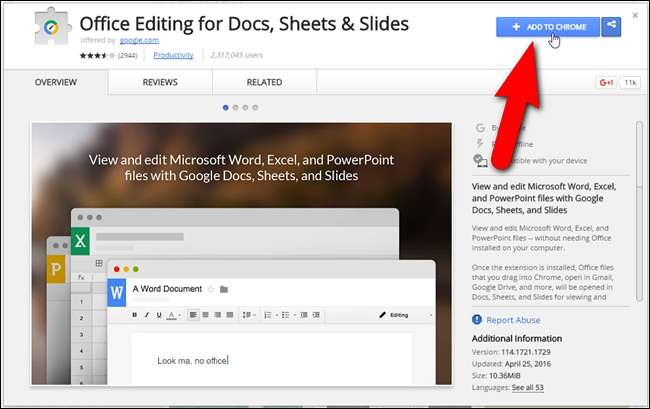
Kun laajennus on asennettu, vedä Office-tiedosto Chrome-ikkunaan, kunnes näet jäljempänä olevan kopion kuvakkeen. Esimerkkinä tässä artikkelissa aion käyttää Word / Google Docs -tiedostoa, mutta menettely on sama Excel / Google Sheets -tiedostoille ja PowerPoint / Google Slides -tiedostoille.

Kun vedät Office-tiedoston ensimmäisen kerran Chrome-ikkunaan, seuraava valintaikkuna tulee näkyviin. Sulje ikkuna napsauttamalla "Selvä". Et näe tätä valintaikkunaa uudelleen.
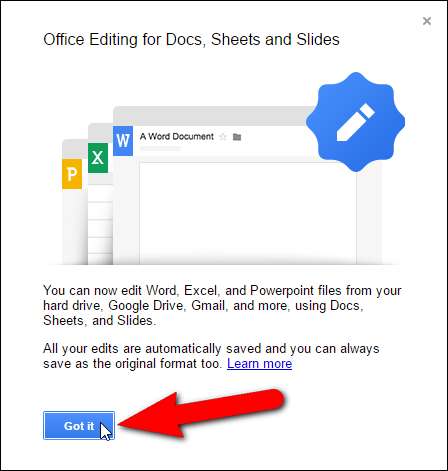
LIITTYVÄT: Pöytätietokoneen synkronointi Google Driven (ja Google Kuvien) kanssa
Office-tiedosto ladataan Google Drive -tilillesi ja avataan nykyisellä välilehdellä. Siellä on rajoitettu määrä ominaisuuksia, joita voit käyttää Office-tiedoston muokkaamiseen Google Drive -tililläsi. Jos kuitenkin muunnat asiakirjan Google-dokumentiksi, käytettävissä on enemmän ominaisuuksia, ja voit jaa asiakirja muiden kanssa .
Jos haluat muuntaa Word-tiedostosi Google Docs -asiakirjaksi, valitse Tiedosto-valikosta Tallenna nimellä Google Docs. Jos latait ja avasit Excel-tiedoston (.xlsx tai .xls), vaihtoehto olisi "Tallenna Google Sheets" ja jos tiedosto on PowerPoint-tiedosto (.pptx tai .ppt), vaihtoehto olisi "Tallenna Google-tiedostona" Diat ”.
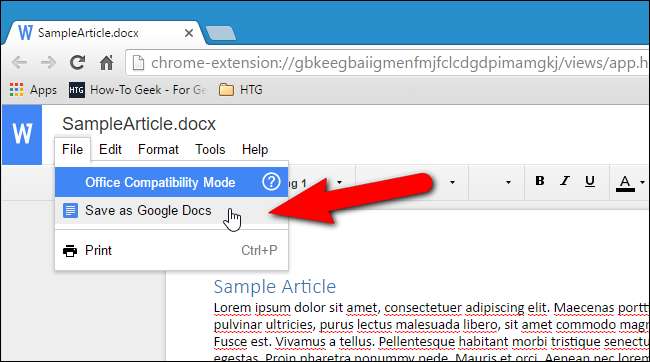
Näyttöön tulee valintaikkuna, kun asiakirja muunnetaan ja tallennetaan Google Drive -tilillesi. Voit lopettaa muuntamisen napsauttamalla "Peruuta".
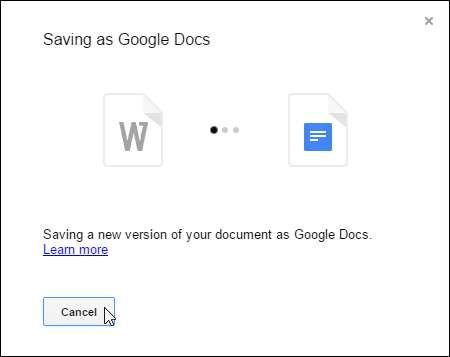
Kun olet tehnyt muutokset, voit ladata Google-asiakirjan Office-tiedostona. Esimerkissä valitsen Tiedosto-valikosta ”Lataa nimellä” ja sitten alivalikosta ”Microsoft Word (.docx)”. On myös muita formaatteja, joissa voit ladata Word-tiedoston, kuten .rtf, .pdf ja jopa eBookina (.epub).
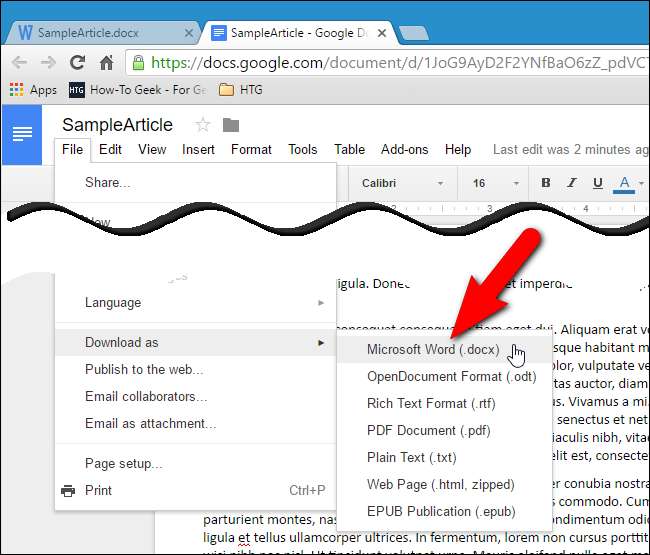
Alkuperäisen tiedoston nimeä käytetään oletusarvoisesti, mutta voit muuttaa sen Tiedoston nimi -muokkauskentässä. Napsauta sitten “Tallenna”.
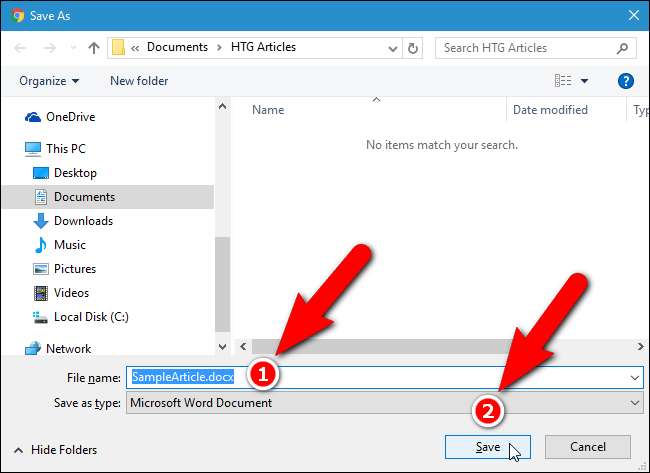
Toinen tapa työskennellä Google Drive -tilisi Office-tiedostojen kanssa on ladata ne Google Drive -tilillesi käyttämällä Google-sovellusta Windowsille , jonka voi ladata osoitteesta tässä . Jos olet ladannut Word-tiedostosi tällä tavalla, voit käyttää Google Drive -tiliäsi selaimella ja avaa sitten Word-tiedosto Google-dokumenteissa. Esimerkiksi avaan Word-tiedostoni napsauttamalla hiiren kakkospainikkeella tiedostoa Google Drive -tilissäni, valitsemalla ponnahdusvalikosta Avaa käyttäen ja valitsemalla sitten alivalikosta "Google Docs".
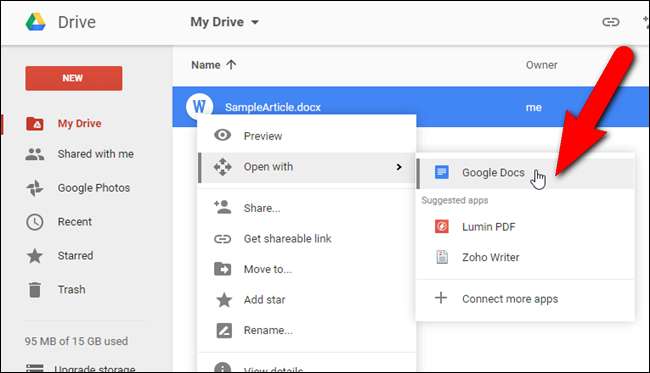
Word-tiedosto avataan uudessa välilehdessä, ja voit muokata asiakirjaa samalla tavalla kuin vedit Word-tiedoston aiemmin Chrome-ikkunaan. Voit myös ladata tiedoston Word-tiedostona käyttämällä selainikkunan oikeassa yläkulmassa olevaa Lataa-painiketta tai jaa se muiden kanssa käyttämällä "Jaa" -painiketta.
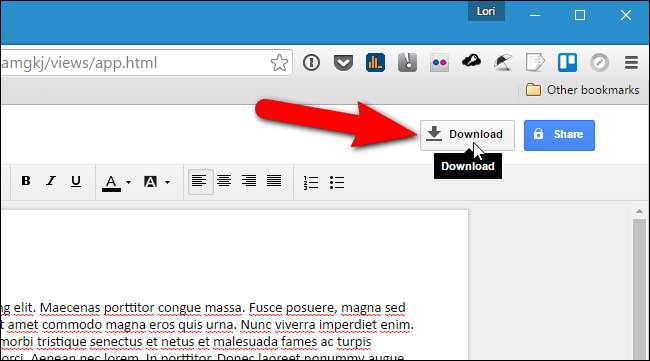
Tässä vaiheessa tiedosto on edelleen Word-tiedosto ja työskentelet Officen yhteensopivuustilassa (OCM). Jos haluat muuntaa sen Google Docs -tiedostoksi, valitse Tiedosto-valikosta Tallenna Google-dokumentteina, aivan kuten teitkin vedettyäsi Word-tiedoston Chrome-ikkunaan.
Kuinka käyttää Microsoft Office -tiedostoja Google Drivessa mobiililaitteella
Voit myös avata ja muokata Office-tiedostoja Google Docs -sovellus iOS: lle tai Android (Word-tiedostoille) Google Sheets -sovellus iOS: lle tai Android (Excel-tiedostoille) tai Google Slides -sovellus iOS: lle tai Android (PowerPoint-tiedostoille). Sinun on kuitenkin asennettava myös Google Drive app on iOS tai Android . Kun valitset Google Drive -sovelluksessa avattavan Office-tiedoston, se avautuu automaattisesti asianomaisessa Google-asiakassovelluksessa.
Näytämme, kuinka voit työskennellä Google Drive -tilisi Word-tiedoston kanssa iPhonessa, mutta prosessi on samanlainen muilla alustoilla ja muilla tiedostoilla. Avaa laitteellasi Google Drive -sovellus ja siirry avattavan Word-tiedoston sijaintiin. Napauta tiedostoa.
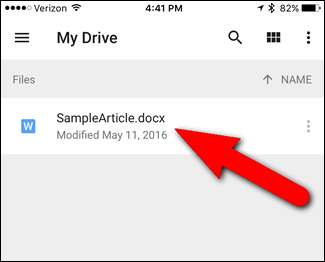
Word-tiedostosi avataan automaattisesti Google-dokumenteissa. Voit muokata Word-tiedostoa sellaisenaan napauttamalla asiakirjaa (1) ja lisäämällä sisältöä tai muuttamalla olemassa olevaa sisältöä ja muotoilemalla tekstiä (2). Muita tekstin ja kappalemuotoiluvaihtoehtoja on saatavana napsauttamalla yläreunan työkalurivin teksti / kappale-kuvaketta (3). Kun olet muokannut asiakirjaa, napauta valintamerkkiä näytön vasemmassa yläkulmassa (4).
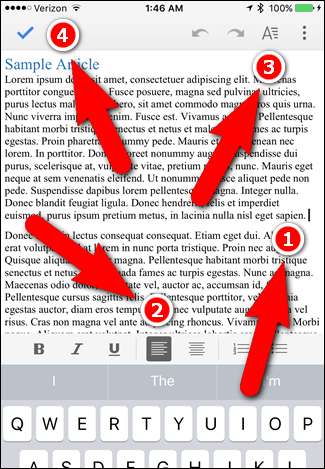
Jos et ole milloin tahansa varma, työskenteletkö Word- tai Google Docs -muotoisessa tiedostossa, napauta valikkopainiketta (kolme pystysuoraa pistettä).
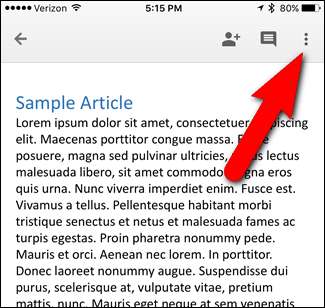
Kun työskentelet Word-tiedostossa (tai Excel- tai PowerPoint-tiedostossa), valikon yläosassa näkyy Office-yhteensopivuustila.
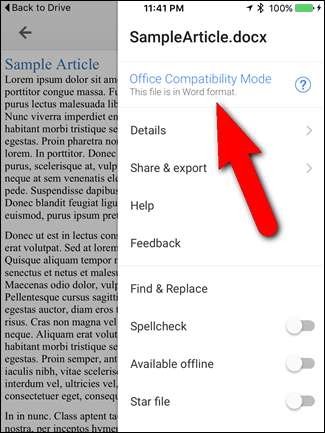
Huomaa yllä olevassa kuvassa, että valikossa on Jaa ja vie -vaihtoehto, mutta kun napautat Jaa ja vie -vaihtoehtoa, huomaat, että jakamisvaihtoehtoa ei ole käytettävissä (vasemmalla alla olevassa kuvassa) . Aivan kuten tietokoneen selaimessa, et voi jakaa Word-tiedostoja Google Drive -tililläsi. Sinun on tallennettava Word-tiedosto Google Docs -tiedostona, jos haluat jakaa tiedoston. Jaa ja vie -alivalikon avulla voit kätevästi myös tallentaa "Google Docs -tiedostotiedostona".
Kun olet tallentanut tiedoston Google Docs -tiedostona (jonka teemme seuraavaksi), Jaa ja vie -alivalikko sisältää Jaa-vaihtoehdon (oikealla alla olevassa kuvassa), jolloin voit jakaa nykyisen asiakirjan muiden kanssa . Tämä alivalikko sisältää myös Tallenna nimellä (.docx) -vaihtoehdon, jonka avulla voit muuntaa asiakirjan takaisin Word-tiedostoksi.
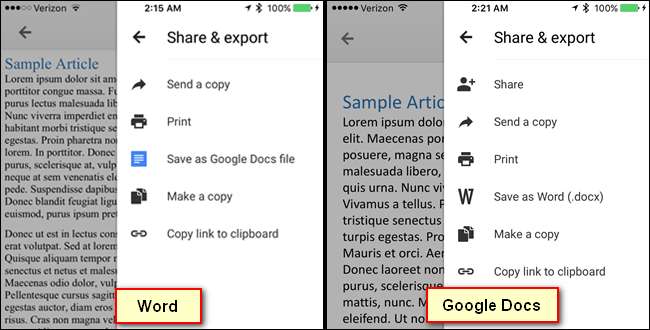
Kun napautat Tallenna ja tallenna Google-dokumenttitiedostona -vaihtoehtoa Word-asiakirjan Jaa ja vie -alivalikossa, näyttöön tulee valintaikkuna, kun asiakirjaa tallennetaan Google-dokumentteina.
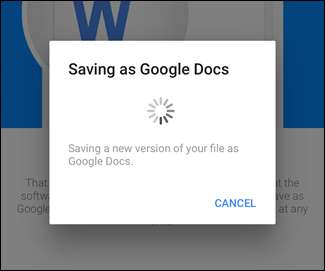
Kun asiakirja on muunnettu, Office-yhteensopivuustila ei ole enää päävalikossa ja jotkin vaihtoehdoista ovat erilaisia, kuten yllä käsittelemämme Jaa ja vie -alivalikko. Nyt voit muokata ja jakaa Google Docs -asiakirjaasi ja muuntaa sen takaisin Word-asiakirjaksi, jos niin haluat.
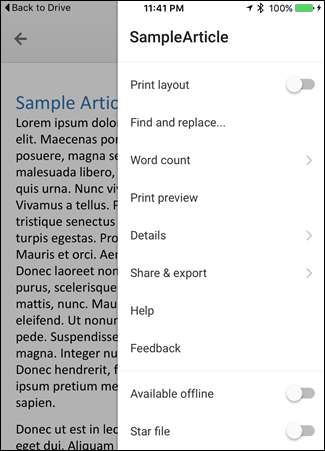
Palattuani Google Drive -sovellukseen Word-tiedostoni Google Docs -versio on nyt saatavilla.
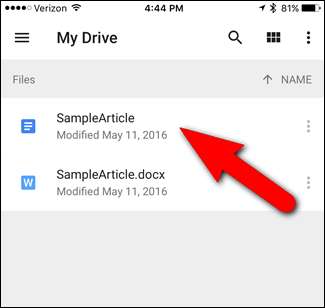
LIITTYVÄT: Pöytätietokoneen synkronointi Google Driven (ja Google Kuvien) kanssa
Voit myös avata Google Docs -asiakirjan tietokoneesi selaimessa ja ladata tiedoston Word-tiedostona, kuten keskustelimme ensimmäisessä osassa. Google Docs-, Sheets- ja Slides-asiakirjat tallennetaan vain Google Drive -tiliisi. Jos käytät Google Drive for Windows -sovellusta, näet näiden asiakirjojen paikalliset tiedostot, mutta ne ovat itse asiassa linkkejä online-asiakirjoihin. Joten, jotta voit käyttää niitä, sinulla on oltava Internet-yhteys. Voit lukea lisää Google Drive for Windows -sovelluksen avulla .
Googlen Google-dokumentteja koskevassa ohjesivustossa on luettelo Office Drive -tyypit, jotka ovat yhteensopivia Google Driven kanssa .







